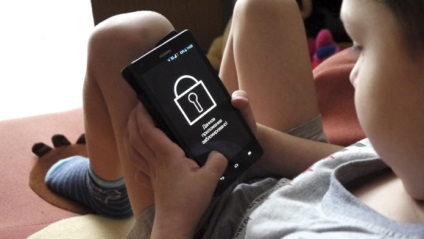
Це можуть бути фотографії, конфіденційні дані або важливі файли. У цій статті описується додаток дозволяє тримати вашу інформацію в безпеці. Додаток доступний для операційної системи Android і має забавну назву Oops! AppLock.
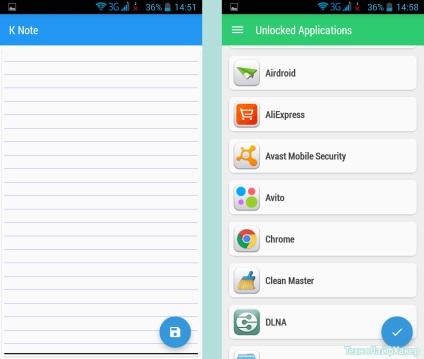
1. Запуск Oops! AppLock
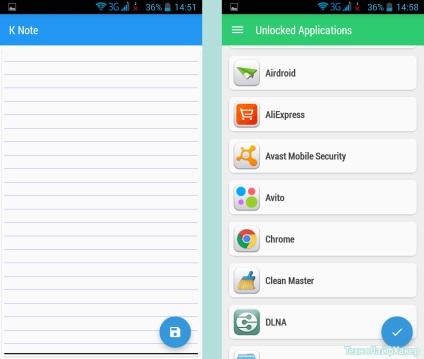
Після установки програми та першого запуску Oops! AppLock ви пройдете кілька навчальних екранів і після цього запуститься програма для створення заміток K Note. Натискаємо 3 рази клавішу гучності «вгору +» і запускається Oops! AppLock.
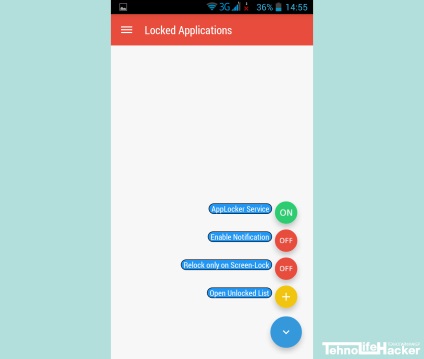
2. Блокування додатків
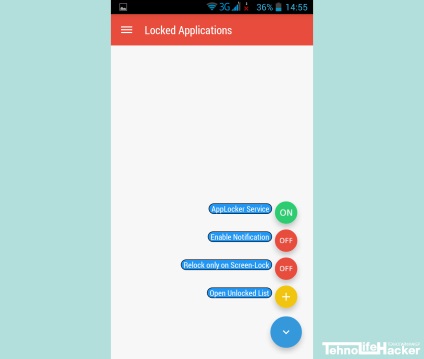
Після запуску Oops! AppLock включаємо блокування додатків, натисканням на значок в правому нижньому кутку. З'являється список, що випадає з якого вибираємо AppLocker Service. Значення ON - блокування включена, OFF - блокування вимкнена.
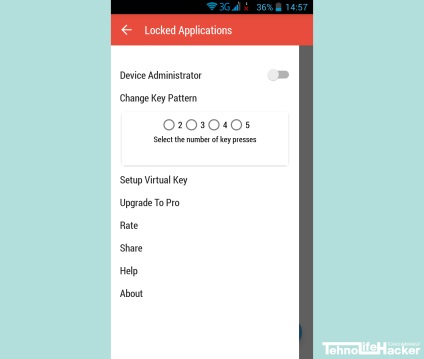
3. Призначаємо комбінацію клавіш для входу
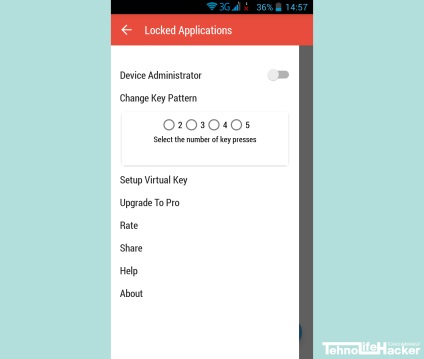
За замовчуванням призначена проста комбінація 3 рази вгору (+++). Для того, щоб призначити свою комбінацію необхідно торкнутися значка «Меню» в лівому верхньому кутку або ж перегортання від лівого краю. Вибираємо Change Key Patter, вибираємо довжину ключа (від 2-5 натискань), призначаємо комбінацію і повторюємо введення нової комбінації. Таким чином можна створити досить складну комбінацію, наприклад (- + - +) і захистити інформацію на вашому Android пристрої від сторонніх очей.
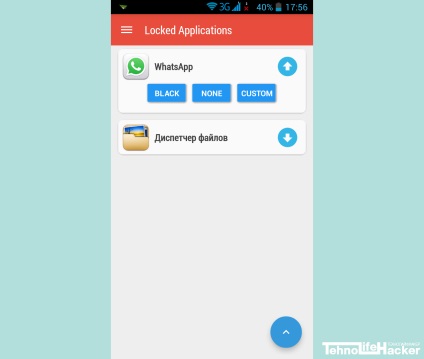
4. Додавання програми в список заблокованих
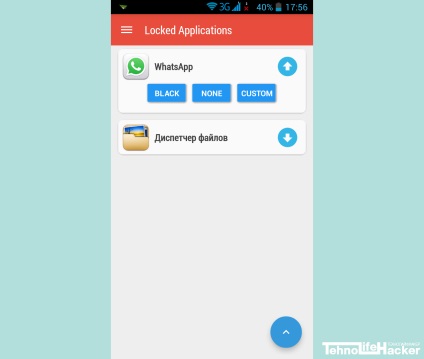
У головному екрані програми Oops! AppLock торкаємося значка в правому нижньому кутку, вибираємо Open Unlocked List. відкривається список розблокованих додатків, простим жестом перегортання (свайпом) вліво або вправо вибираємо ті додатки, які ви хочете заблокувати. Після вибору натискаємо «галочку» в правому нижньому кутку і ми потрапляємо в список блокованих додатків, торкаємося стрілки вниз одного з додатків і вибираємо дію. Дій 3: black - чорний екран, none - прозорий екран, custom - вибране вами зображення з галереї.
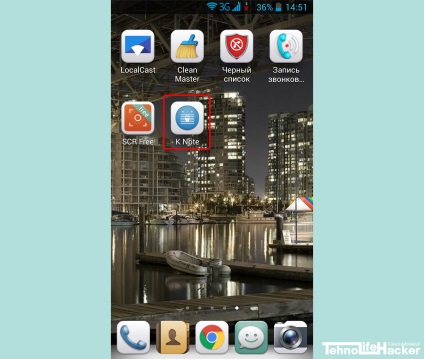
5. Знайти Oops! AppLock
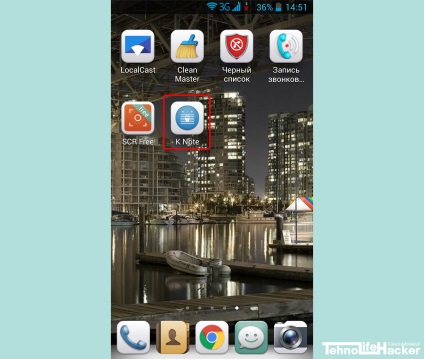
Після установки додаток Oops! AppLock, воно маскується під K Note. Шукайте K Note серед ваших додатків.